-
데이터 복구
- Android기기
- 데이터 복구 무료
- 데이터 복구 프로
- 데이터 복구 App
- PC 버전
- 손상된 동영상 복구
- 손상된 사진 복구
- 손상된 파일 복구
- 온라인 도구
- 온라인 동영상 복구
- 온리인 사진 복구
- 온리인 파일 복구
- 파티션 관리
- 백업 & 복원
- 멀티미디어
- 유틸리티
데이터 전송 파일 관리 아이폰 도구 기타 제품- 지원
Diskpart를 사용하여 파티션을 기본 파티션으로 변경하는 방법
기본 파티션은 Windows 운영 체제와 기타 모든 중요한 파일 및 데이터가 포함된 하드 드라이브 또는 SSD의 파티션입니다. 이 문서에서는 Diskpart를 사용하여 파티션을 기본 파티션으로 변경하는 방법을 설명하고 파티션을 기본 파티션으로 변경하는 빠르고 쉬운 방법을 제공합니다.
Windows 11/10/8/7 지원
기본 파티션은 Windows 운영 체제와 기타 모든 중요한 파일 및 데이터가 포함된 하드 드라이브 또는 SSD의 파티션입니다. BIOS 또는 UEFI는 이 파티션만 인식하며 이 파티션만 활성으로 설정할 수 있습니다.
이 기사에서는 Diskpart를 사용하여 파티션을 기본 파티션으로 변경하는 방법에 대해 설명하고 이를 위한 최상의 대안도 얻을 수 있습니다. 이러한 방법이 어떻게 작동하는지 살펴보겠습니다.
Diskpart를 사용하여 파티션을 기본 파티션으로 변경하는 방법
Diskpart 는 HDD 및 SSD를 위한 디스크 구성자이자 관리자입니다. Diskpart는 액세스 및 사용이 쉽습니다. 명령 프롬프트를 열고 diskpart 명령을 입력하면 사용자가 시작할 수 있습니다.
Diskpart를 사용하면 사용자는 NTFS를 FAT32로 변환하거나 그 반대로 변환할 수 있습니다. 파일 시스템을 NTFS에서 exFAT로 변경하거나 그 반대로 변경합니다. 또는 다른 파일 시스템으로 변경할 수도 있습니다. 사용자는 Diskpart를 사용하여 유형을 논리에서 기본으로 또는 그 반대로 변경할 수도 있습니다.
이제 Diskpart가 무엇이고 왜 사용되는지 알았으니 Diskpart를 사용하여 파티션을 기본 파티션으로 변경하는 방법은 다음과 같습니다.
1단계. "Windows" 아이콘을 클릭하고 "cmd"를 검색합니다.
2단계. "관리자 권한으로 실행"을 클릭하세요.

3단계. 이제 다음 명령을 입력하고 각 명령 다음에 "Enter" 키를 누르십시오.
list disk
Select disk Y ("Y"를 주 파티션으로 변경하려는 디스크의 디스크 번호로 바꾸세요)
list partition
Select partition J ("J"를 기본 파티션으로 변환하려는 논리 파티션의 파티션 번호로 대체).
delete partition
create partition primary
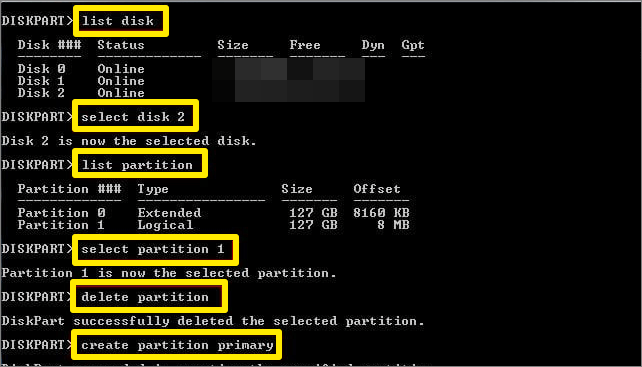
Diskpart를 사용하여 파티션을 기본 파티션으로 변경하면 드라이브에 있는 모든 파일이 손실됩니다. 그러나 이것은 완전히 피할 수 있습니다. 방법을 알고 싶으십니까? 다음 섹션을 확인해 보세요.
Diskpart 대안을 사용하여 파티션을 기본으로 변경
diskpart와 같은 전통적인 방법을 사용하여 파티션을 기본 파티션으로 변환하면 하드 디스크가 깨끗하게 지워집니다. 노력 없이 논리 파티션을 기본 파티션으로 변환하는 EaseUS Partition Master 와 같은 타사 프로그램 덕분입니다.
Windows 11/10/8/7 지원
기본 파티션을 논리 파티션으로 변경하려는 경우에도 그렇게 할 수 있습니다. EaseUS 파티션 마스터를 사용하면 파티션을 더 쉽게 생성, 확장, 삭제할 수 있습니다. 아래 표에 따라 Diskpart의 최선의 대안으로 EaseUS Partition Master를 선택한 이유를 확인하세요.
| 비교 | EaseUS 파티션 마스터 | 디스크파트 |
|---|---|---|
| 어려움 | 사용하기 매우 쉽습니다. | 아직 익숙하지 않으면 사용하기가 조금 어려울 수 있습니다. |
| 상호 작용 | 사용하기 쉬운 인터페이스 | 간단한 인터페이스 |
| 적합한 사용자 | 모든 연령대의 사람들 | 컴퓨터 지식이 어느 정도 있는 사용자 |
| 데이터 보호 | 파일은 삭제되지 않습니다 | 파일이 삭제됩니다 |
EaseUS 파티션 마스터는 작동하기 쉽고 데이터 손실을 방지합니다. 사용자가 파티션을 기본 파티션으로 성공적으로 변경하는 데 도움이 됩니다. 지금 EaseUS 파티션 마스터를 다운로드하고 몇 번의 클릭만으로 파티션을 기본 파티션으로 쉽게 변경할 수 있습니다.
1단계. EaseUS 파티션 마스터를 다운로드하여 실행하고 파티션 관리자로 이동합니다.
2단계. 변환하려는 파티션을 마우스 오른쪽 버튼으로 클릭하고 "고급"을 클릭한 후 변환 옵션을 선택합니다:
- 1. 기본에서 논리로
- 2. 기본에 대한 논리적
3단계. "1개 작업 실행" 버튼을 클릭한 후 "적용"을 선택하여 변환을 시작합니다.
파티션 변경을 제외하고 EaseUS 파티션 마스터는 포괄적인 도구입니다. EaseUS 파티션 마스터의 몇 가지 다른 기능은 다음과 같습니다.
- MBR을 GPT로 변환
- 기본을 동적으로 변환
- NTFS를 FAT32로 변환
- 파티션 숨기기/숨기기 해제
마무리
이것이 diskpart를 사용하여 파티션을 기본 파티션으로 변경하는 방법입니다. diskpart를 사용하여 변경하는 것이 더 쉽지만 드라이브의 모든 콘텐츠가 삭제됩니다. 대신 EaseUS 파티션 마스터를 사용하면 드라이브의 파일을 삭제하지 않고도 동일한 작업을 수행할 수 있습니다. 또한, 앞으로도 유용하게 사용할 수 있는 다양한 기능이 포함되어 있습니다.
Windows 11/10/8/7 지원
기본 Diskpart로 파티션 변경에 대한 FAQ
다음은 파티션을 기본 파티션으로 변경하는 방법에 대해 자주 묻는 몇 가지 질문에 대한 답변입니다.
1. 파티션을 기본 파티션으로 어떻게 변경합니까?
EaseUS 파티션 마스터를 사용하면 데이터 손실 없이 파티션을 기본 파티션으로 변경할 수 있습니다.
1단계. EaseUS 파티션 마스터를 열고 마우스 오른쪽 버튼을 클릭하여 변환하려는 파티션을 선택합니다.
2단계. "고급"을 선택하고 논리 파티션을 기본 파티션으로 변환합니다.
3단계. "1개 작업 실행"을 클릭하고 "적용"을 선택합니다.
2. DISKPART에서 기본 파티션을 어떻게 생성합니까?
Diskpart는 다양한 목적으로 사용됩니다. 기본 파티션을 만들고 싶지만 Diskpart 사용 방법을 모르는 경우 단계별 방법을 알려 드리겠습니다.
1단계. 관리자 권한으로 "명령 프롬프트"를 열고 "Diskpart" 명령을 입력합니다.
2단계. 다음 명령을 입력하고 Enter를 누르십시오.
- list disk
- select disk 1
- create partition primary size=20000
- assign letter=E
3. 동적 파티션을 기본 파티션으로 어떻게 변경합니까?
다른 곳을 찾지 않고 귀중한 시간을 낭비하지 마십시오. EaseUS 파티션 마스터를 사용하면 몇 번의 클릭만으로 드라이브의 파티션을 동적에서 기본으로 변경할 수 있습니다. 또는 명령 프롬프트를 사용하여 파티션을 동적 파티션에서 기본 파티션으로 변경할 수도 있습니다. 방법은 다음과 같습니다.
1단계. 관리자 권한으로 명령 프롬프트를 엽니다.
2단계. "Diskpart"를 입력하고 "Enter" 키를 누릅니다.
3단계. 다음 명령을 입력하고 Enter를 누르십시오.
- list disk
- select disk 1
- select volume 1
- delete volume
- convert basic
- 관련 정보
- EaseUS 알아보기
- 리셀러
- 제휴 문의
- 고객센터
- 계정 찾기


![외장 하드를 포맷하는 데 시간이 얼마나 걸립니까 [전체 가이드]](/images/en/video-editor/related-articles/32.jpg)